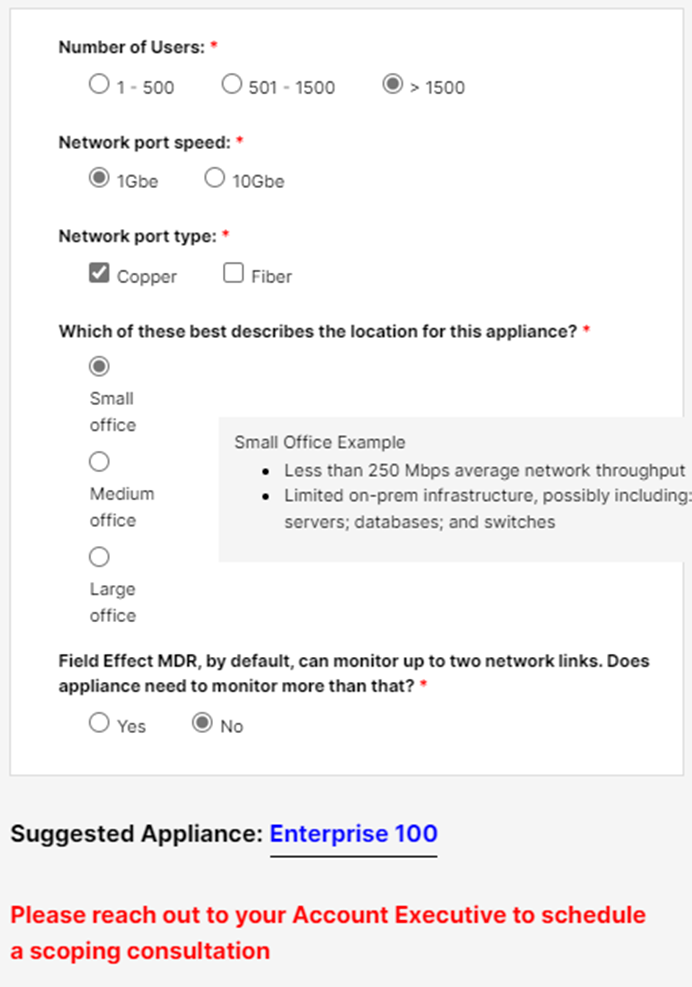Introduction
Avant qu'un utilisateur puisse être attribué à une licence volumique (MDR Core ou MDR Complete), son compte doit être intégré dans le portail de gestion des licences. Pendant cette phase d'intégration, vous choisirez leur licence volumique, mais ils peuvent être facilement déplacés d'une licence volumique à une autre. Voir Gestion des Licences Volumiques et des Utilisateurs.
Cet article explique le processus d'intégration d'un nouveau client au portail de licences en volume, qui comprend :
- Commencer le processus d'intégration
- Fournir des détails sur le client
- Sélectionner les appareils appropriés
- Appareil principal
- Capteurs de réseau supplémentaires, si applicable.
Procédure
La section suivante utilise le MDR Complet comme exemple mais s'applique de manière identique au MDR Core.
1 - Commencer le processus d'intégration
Une fois connecté, commencez par étendre l'onglet d'intégration des clients du panneau de navigation et sélectionnez la licence que vous souhaitez allouer au nouveau client (ce choix peut être modifié plus tard). Pour cet exemple, nous utiliserons Complete MDR.

Après avoir fait votre sélection, vous serez dirigé vers le formulaire d'intégration de clients pour cette allocation de licence. Vous serez d'abord présenté avec une section vous demandant de confirmer si le client subit actuellement un incident.
Après avoir confirmé que le client ne subit pas d'incident, le reste du formulaire deviendra visible.
2 - Fournir les détails du client
Pour le nouveau client, veuillez fournir les informations suivantes sur votre nouveau client dans le formulaire:
- Nom légal du client : le nom du client en cours d'intégration. Il doit s'agir de son nom légal, car il sera utilisé comme nom de compte dans le portail Field Effect et pour d'autres tâches administratives.
- Site Web (facultatif) : nous aide à vérifier le client que vous souhaitez intégrer.
- Sous-Partenaire : si vous partagez la même licence volume avec d'autres comptes partenaires, ajoutez-les au champ Sous-Partenaire. Il s'agit d'un style de déploiement peu commun qui est généralement laissé vide. Si vous n'êtes pas sûr, ignorez ce champ.
- Email administratif : cet adresse email doit appartenir à l'administrateur initial du compte client qui utilisera le portail Field Effect.
- Nombre total d'utilisateurs : le nombre total d'utilisateurs que vous souhaitez attribuer au client. Une fois que vous aurez rempli le formulaire d'intégration, ce nombre d'utilisateurs sera automatiquement attribué au client. Consultez "Utilisateurs disponibles" en haut de ce formulaire pour vérifier combien d'utilisateurs sont disponibles pour la licence volume.
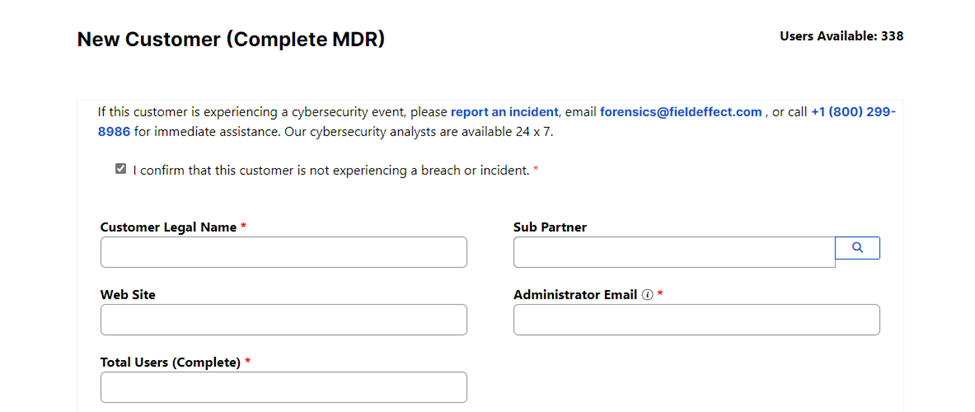
Sélectionner l'Appareil Principal Approprié
Pour des informations générales sur nos appareils réseau, leur utilisation, les types disponibles et plus encore, visitez notre chapitre du Centre d'aide sur les appareils. Pour voir des scénarios de dimensionnement avec des exemples, consultez Choisir l'appareil : scénarios d'exemple.
Lors du choix de l'appareil principal du client, vous pouvez choisir entre un appareil virtuel ou un appareil physique Business One. Si vous avez besoin de conseils sur le meilleur appareil adapté aux besoins de votre client, l'aide à la sélection disponible sur la page vous aidera à choisir le meilleur appareil, en fonction de leurs exigences.
Appareils Primaires Virtuels
Lors de l'utilisation d'une appliance virtuelle en tant qu'appareil principale, vous serez invité à fournir des détails géographiques pour le client.

Appareils primaires physiques
Les clients de Core MDR sont limités à l'appareil virtuel, mais les clients de Complete MDR ont plusieurs options disponibles pour leur appareil :
- Appliance Virtuelle
- Appareil Physique Unique:
- Actuellement, seul l'appareil Business One est approuvé pour les déploiements via ce formulaire.

Note sur les suggestions d'appareils non approuvés : Si vous intégrez un client d'entreprise particulièrement grand ou complexe, l'appareil suggéré peut ne pas être disponible à la demande via le portail. Dans ce cas, vous serez informé dans le sélecteur (comme illustré ci-dessous). Si vous avez besoin d'un appareil qui n'est pas disponible sur ce portail, veuillez contacter votre directeur de compte pour planifier une consultation de cadrage.
Capteurs de réseau supplémentaires (si nécessaire)
Les capteurs de réseau supplémentaires sont utilisés par les clients ayant plusieurs emplacements et/ou réseaux. Ces appareils sont des appareils secondaires, ce qui signifie qu'une fois installés dans l'infrastructure d'un emplacement de succursale, ils collecteront la télémétrie du réseau et la transmettront à l'appareil principal du client pour l'analyse.
Pour en savoir plus sur ce sujet, consultez notre chapitre du Centre d'aide sur les appareils ainsi que :
- Appliances réseau physiques : Aperçu et spécifications
- Appliances virtuelles : Aperçu
- Choisir l'appliance : Scénarios d'exemple
Si vous sélectionnez un capteur de réseau supplémentaire, il vous sera demandé de fournir des détails d'expédition pour celui-ci. Vous avez le choix entre utiliser une adresse d'expédition défaut ou ajouter une adresse.
Si vous sélectionnez plusieurs appareils, vous aurez la possibilité de choisir des adresses séparées, ce qui exposera des champs d'adresse supplémentaires pour chaque adresse.

Après avoir confirmé les détails d'expédition, vous êtes prêt à soumettre la demande d'intégration.

Soumettre la Demande d'Intégration
Après avoir confirmé que toutes les informations fournies sont exactes, cochez la case de confirmation et cliquez sur Soumettre pour finaliser votre demande d'intégration.

Après le traitement de la commande, vous serez dirigé vers une page confirmant votre nouvel utilisateur et vous informant qu'un e-mail vous sera envoyé.
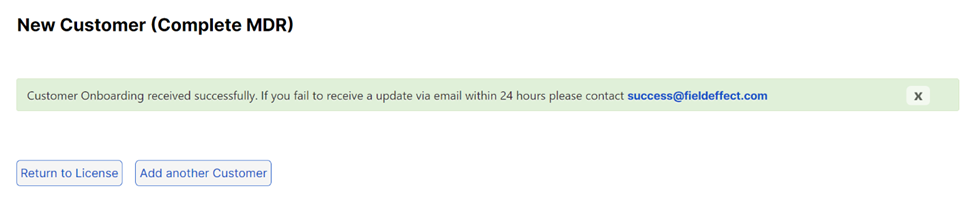
Cet article a-t-il été utile ?
C'est super !
Merci pour votre commentaire
Désolé ! Nous n'avons pas pu vous être utile
Merci pour votre commentaire
Commentaires envoyés
Nous apprécions vos efforts et nous allons corriger l'article